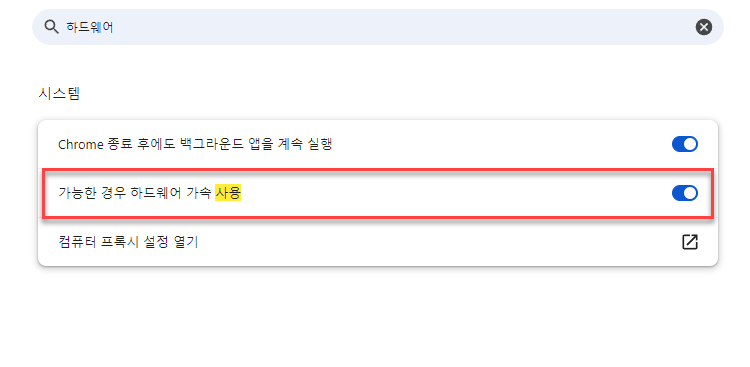윈도우10을 설치하시려는 분들이 가장 고민하는 게 무엇이냐면, USB가 필요한가. 정품을 구매하지 않았는데 어떻게 설치하느냐? 설치법을 모르시는 분들이 많습니다. 윈도우 10은 그냥 USB가 있으면 됩니다. 그리고 마이크로소프트에서 윈도우10 파일 자체를 배포하고 있기에 설치도 간단합니다.
왜 다운로드를 받을 수 있냐고요? 애초에 마이크로소프트에서 판매하는 윈도우 10의 정식 판매 USB를 제공해줍니다. 하지만 보통 usb는 공장에 찍어내는 버전입니다. 막 2020년에 만들어진 윈도우 파일과, 지금 업데이트가 많이 된 최신 파일과는 다르겠죠. 그렇기에 정식 사용자들도 마이크로소프트 홈페이지에서 다운로드를 받습니다.
다운로드 주소
주소 : https://www.microsoft.com/ko-kr/software-download/windows10
설치 방법
8GB 이상의 USB 파일이 필요합니다.
USB를 깔끔하게 포맷시킨 후(공장 초기화 상태)의 USB가 필요합니다. 먼저 다운로드 사이트에 접속한 후, 지금 다운로드 버튼을 눌러줍니다.

다운로드 버튼을 누르면 설치 프로그램이 실행됩니다. 대략 조금만 기다리면 창이 나타나게 됩니다.

이렇게 동의 버튼을 눌러주시면 됩니다. 그럼 잠시만 기다리라는 메세지가 나올 겁니다. 윈도우가 알아서 자신에 맞는 윈도우 비트 버전을 선택하려는 것입니다.

다른 PC용 설치 미디어를 선택하고 [다음] 버튼을 눌러줍니다.

이 PC에 권장 옵션 사용을 체크합니다.
그리고 다음을 눌러주세요.

사용할 미디어 선택합니다. USB 플래시 드라이브를 체크한 후, 다음을 눌러줍니다.

끼워 넣은 USB를 클릭합니다. 계속 진행하면 됩니다.
USB 만든 뒤 메인보드별 부팅 순서 바꾸기
메인보드 제조사별로 바이오스 들어가는 방식이나 USB 부팅을 시키는 방법이 다릅니다. 윈도우 10 설치 파일을 usb로 활용하려면 새로 컴퓨터를 재부팅 해야 합니다. 자신의 메인보드가 뭔지 모르시는 분들은, 컴퓨터를 열어서 제조사를 확인하거나 혹은 CPU-Z를 다운로드 받아서 확인해보시길 바랍니다.
자신의 메인보드 제조사가 뭔지 알았다면, 아래의 가이드에 따라 행동합니다.
ASUS 메인보드
- 컴퓨터를 시작하거나 재부팅하십시오.
- ASUS 로고가 나타날 때, ‘F2’ 또는 ‘DEL’ 키를 눌러 바이오스에 진입합니다.
- ‘Boot’ 탭으로 이동한 다음, ‘Boot Option Priorities’ 또는 ‘Boot Sequence’를 찾습니다.
- ‘Boot Option #1’을 선택하고, 드롭다운 목록에서 USB 드라이브를 선택합니다.
- ‘F10’을 눌러 설정을 저장하고 재부팅합니다.
MSI 메인보드
- 컴퓨터를 시작하거나 재부팅하십시오.
- MSI 로고가 나타날 때, ‘DEL’ 또는 ‘F2’ 키를 눌러 바이오스에 진입합니다.
- ‘Settings’로 이동한 다음 ‘Boot’ 탭을 선택합니다.
- ‘Boot Option Priorities’ 또는 ‘Boot Sequence’를 찾아 USB 드라이브를 선택합니다.
- ‘F10’을 눌러 설정을 저장하고 재부팅합니다.
Gigabyte 메인보드
- 컴퓨터를 시작하거나 재부팅하십시오.
- Gigabyte 로고가 나타날 때, ‘DEL’ 또는 ‘F2’ 키를 눌러 바이오스에 진입합니다.
- ‘BIOS’ 탭으로 이동한 다음, ‘Boot Sequence’를 찾습니다.
- USB 드라이브를 첫 번째 부팅 옵션으로 설정합니다.
- ‘F10’을 눌러 설정을 저장하고 재부팅합니다.
ASRock 메인보드
- 컴퓨터를 시작하거나 재부팅하십시오.
- ASRock 로고가 나타날 때, ‘F2’ 또는 ‘DEL’ 키를 눌러 바이오스에 진입합니다.
- ‘Boot’ 탭으로 이동한 다음, ‘Boot Option Priorities’를 찾습니다.
- 첫 번째 부팅 옵션으로 USB 드라이브를 선택합니다.
- ‘F10’을 눌러 설정을 저장하고 재부팅합니다.
EVGA 메인보드
- 컴퓨터를 시작하거나 재부팅하십시오.
- EVGA 로고가 나타날 때, ‘F2’ 또는 ‘DEL’ 키를 눌러 바이오스에 진입합니다.
- ‘Boot’ 탭으로 이동한 다음, ‘Boot Option Priorities’를 찾습니다.
- 첫 번째 부팅 옵션으로 USB 드라이브를 선택합니다.
- ‘F10’을 눌러 설정을 저장하고 재부팅합니다.
윈도우10 정품 인증 크랙 없이 받기
윈도우10의 경우에는 크랙 프로그램을 이용한 정품 인증을 할 수 있습니다. 그러나 크랙 프로그램의 문제점은 바이러스나 애드웨어 그리고 트로이 목마 등을 설치할 수 있다는 단점이 있습니다. 그러한 단점들을 모두 없애고 사용하려면 아래의 가이드를 참고해주시길 바랍니다.

slmgr /ipk yourlicenseke를 입력합니다.
자신이 원하는 키를 선택하여 입력하셔야 합니다.
- 가정: TX9XD-98N7V-6WMQ6-BX7FG-H8Q99
- 가정 N: 3KHY7-WNT83-DGQKR-F7HPR-844BM
- 가정 단일 언어: 7HNRX-D7KGG-3K4RQ-4WPJ4-YTDFH 가정
- Professional : W269N-WFGWX-YVC9B-4J6C9-T83GX
- 국가별: PVMJN-6DFY6-9CCP6-7BKTT-D3WVR
- 교육용: NW6C2-QMPVW-D7KKK-3GKT6-VCFB2
- 교육용 N: 2WH4N-8QGBV-H22JP-CT43Q-MDWWJ
- 기업용: NP PR9-FWDCX -D2C8J-H872K-2YT43
- 전문가용 N: MH37W-N47XK-V7XM9-C7227-GCQG9
- 엔터프라이즈 N: DPH2V-TTNVB-4X9Q3-TJR4H-KHJW4
slmgr /ipk yourlicenseke W269N-WFGWX-YVC9B-4J6C9-T83GX이런 방식으로 말입니다.
이렇게 활성화하면 정상적으로 윈도우 정품 인증이 확인된 것을 확인할 수 있습니다.